Stai cercando di cambiare l'ordine di avvio sul tuo computer Windows? Modificando l'ordine di avvio, è possibile forzare l'avvio del computer da un'unità CD / DVD, una penna USB o anche dalla rete.
La modifica dell'ordine di avvio su un PC viene normalmente eseguita per l'avvio da un disco di ripristino o da un disco OEM che esegue una sorta di software di riparazione di Windows, come la Console di ripristino. Inoltre è utile quando è necessario eseguire una scansione antivirus offline.
Cambia ordine di avvio
Quindi ecco i passaggi per cambiare la sequenza di avvio per un PC:
Passo 1 : la prima cosa che devi fare è riavviare il computer e accedere al BIOS. È possibile accedere al BIOS quando viene visualizzato un messaggio come " Premere FX per accedere all'impostazione " o qualcosa di simile.
Su una macchina Dell è solitamente F2 o F12, Toshiba è F1 o ESC, HP è F1 o F2 e gli IBM di solito richiedono di andare su Start, Programmi e Thinkpad CFG per avviarsi nel BIOS.

Passo 2 : Ora che ci si trova nel BIOS, la parte successiva è trovare la sezione dell'ordine di avvio. Nota che non ci sono un sacco di opzioni in un BIOS, quindi basta andare su ogni pagina, se necessario, finché non vedi qualcosa come First Boot Device, Boot Order, Boot Management, Boot Sequence, Boot, ecc.
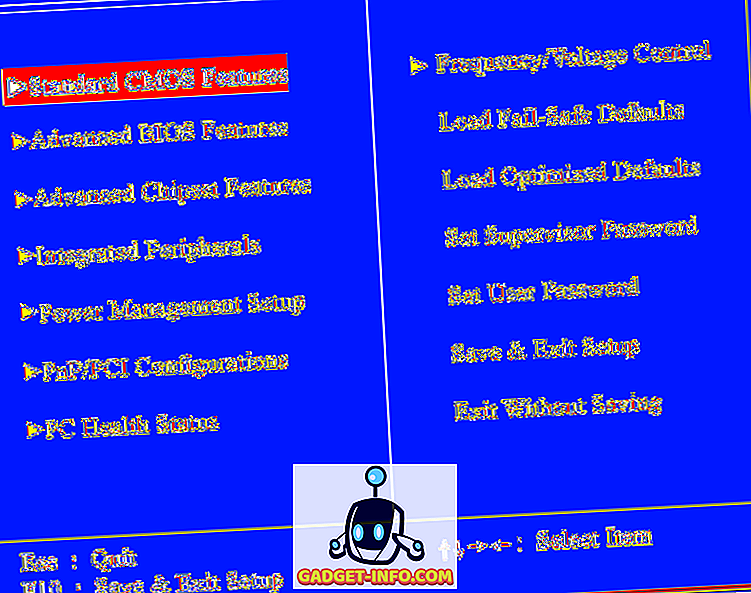
Potrebbe anche essere in Funzioni BIOS avanzate o Opzioni di avvio avanzate. Nello screenshot qui sopra, è in Advanced BIOS Features . Usa i tasti freccia per navigare.
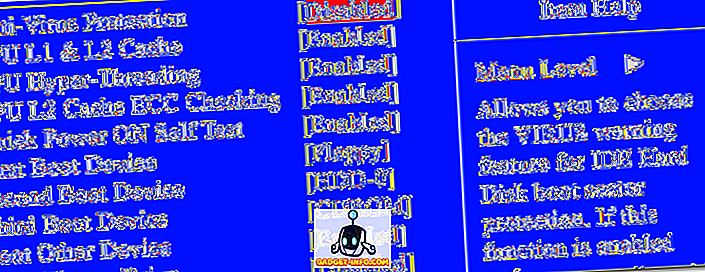
Come puoi vedere, c'è un primo, secondo e terzo dispositivo di avvio . Scorri verso il basso e utilizza i tasti freccia per cambiare il dispositivo su HDD (disco rigido), Floppy, CD-ROM o rete. Potresti anche avere un BIOS simile a questo:

Le istruzioni per cambiare l'ordine di avvio si trovano nella barra laterale, ma in genere è necessario premere i pulsanti + o - per spostare gli elementi su e giù nell'elenco degli ordini. Il primo elemento nell'elenco è ciò che verrà analizzato per primo all'avvio. Se il supporto di avvio non viene trovato, proverà il secondo dispositivo e così via. Nel caso precedente, devo solo premere Invio su uno degli elementi e mi dà una lista da cui scegliere.
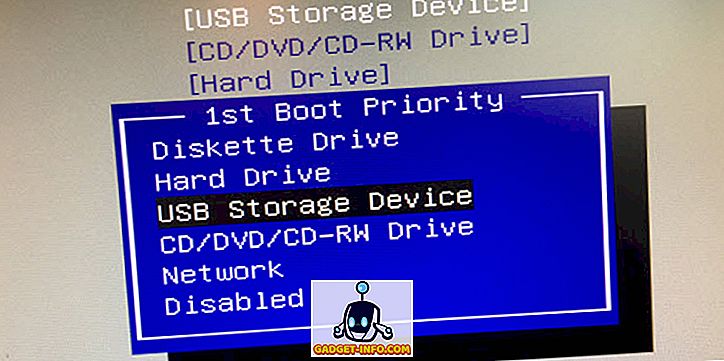
Infine, vai su Esci e assicurati di scegliere Sì per salvare le modifiche alla configurazione ed uscire ora? domanda.
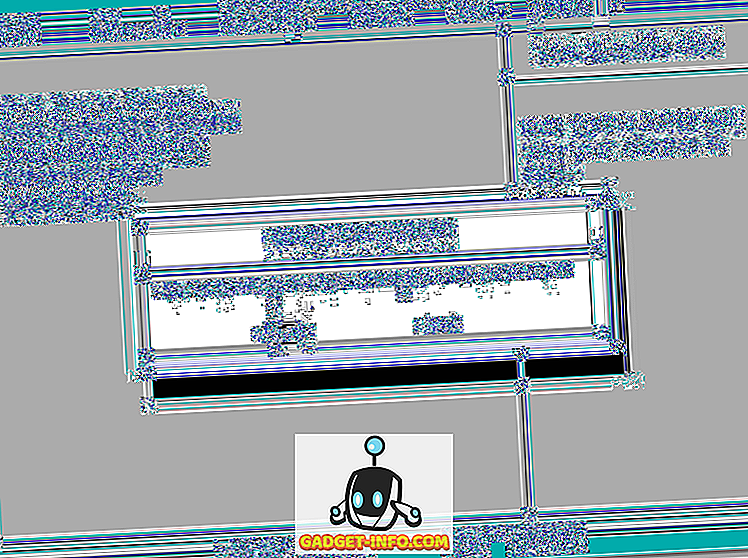
Questo è praticamente tutto! Se hai domande o non riesci ad accedere al BIOS sul tuo computer, pubblica qui un commento e cercherò di aiutarti! Godere!









